Как использовать иконки Font Awesome в WordPress
Опубликовано: 2022-10-14Если вы хотите использовать значки Font Awesome на своем сайте WordPress, первое, что вам нужно сделать, это установить и активировать плагин Font Awesome Icons. Для получения дополнительной информации см. нашу статью о том, как установить плагин WordPress. После активации плагина вам нужно отредактировать тему WordPress, включив в нее CSS-файл Font Awesome. Самый простой способ сделать это — добавить следующий код в файл functions.php вашей темы: add_action('wp_enqueue_scripts', 'enqueue_font_awesome'); function enqueue_font_awesome() { wp_enqueue_style('font-awesome', '//netdna.bootstrapcdn.com/font-awesome/4.0.3/css/font-awesome.css', array(), '4.0.3'); } Этот код загрузит CSS-файл Font Awesome из CDN Bootstrap. Если хотите, вы можете скачать CSS-файл Font Awesome и разместить его на своем собственном сервере. После загрузки CSS-файла Font Awesome вы можете начать использовать значки на своем сайте WordPress. Например, вы можете добавить значок в свое меню следующим образом: Главная Контакты Вы также можете использовать значки Font Awesome в своем контенте. Например, вы можете добавить значок в список следующим образом: Это пункт один Это пункт два Это пункт три И вы можете добавить значок к ссылке следующим образом: Следуйте за мной в Твиттере Возможности безграничны! Для получения дополнительной информации посетите веб-сайт Font Awesome.
В результате использовать библиотеку Font Awesome на вашем сайте WordPress относительно просто. Вы сможете сократить время загрузки страницы после выполнения этих простых шагов. Не нужно будет использовать иконки в качестве шрифтов для вашего сайта. Их можно редактировать любым способом, который вы обычно можете включить в шрифт. Плагин Font Awesome WordPress подходит для людей, которым неудобно заходить в свою тему или файлы для вставки необходимого кода. План Pro включает 1500 бесплатных иконок, а также более 5000 вариантов. Вы можете добавить любую иконку, набрав и/или отредактировав class=fab fa-wordpress на любом языке.
На панели инструментов WP нажмите «Внешний вид» — «Редактор», затем файл header.php. Проверьте положение строки, содержащей код, прежде чем щелкнуть по ней, а затем вставьте тот же код из Font Awesome. Это потребует изучения основных файлов вашей темы, но это будет простой и быстрый процесс. После того, как вы установили Font Awesome, вам необходимо убедиться, что значки расположены правильно. Можно включить стиль в свои таблицы стилей или сделать это встроенным. Цвет и размер — два наиболее часто используемых стиля. Вы можете изменить значок в своем собственном <div>, чтобы он работал в ваших ограничениях, если вам нужно, чтобы он был относительно определенного размера, а абсолютные значения - нет.
Параметр меню Font Awesome Icon можно найти на расширенной панели форматирования, когда вы находитесь в текстовом блоке Gutenberg (или над панелью форматирования в редакторе WordPress Classic). Средство выбора значков позволяет искать значки Font Awesome по имени значка, категории или ключевому слову.
Как использовать Font Awesome в теме WordPress?
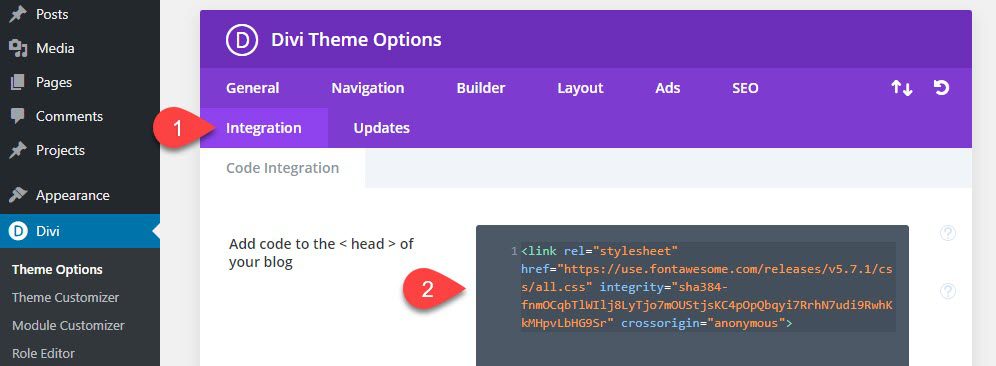
Если вы хотите использовать Font Awesome в своей теме WordPress, есть несколько способов сделать это. Один из способов — использовать такой плагин, как Better Font Awesome , который предоставит вам страницу настроек, где вы сможете легко включить или отключить значки Font Awesome на своем сайте. Другой способ — вручную добавить код Font Awesome в вашу тему. Вы можете найти код каждой иконки на сайте Font Awesome. Получив код, вы можете добавить его в файл CSS вашей темы или туда, куда хотите.
Команда Font Awesome создала новый учебник о том, как использовать псевдоэлемент ::before для добавления значков на ваши страницы с помощью CSS в версии 4.7 своего приложения. Используя этот учебник, вам не нужно использовать изображения или копировать и вставлять код для добавления значков на свои страницы.
Если у вас установлена бесплатная версия Font Awesome, возможно, вам не хватает некоторых значков в версии Pro. Если это не вариант, вы можете либо получить альтернативные бесплатные значки, либо перейти на подписку Pro.
Если вы хотите добавить значки на свои страницы без использования изображений или кода, метод псевдоэлемента ::before — отличный вариант. Использовать этот псевдоэлемент очень просто, если вы будете следовать руководству, предоставленному Font Awesome, а также сможете добавлять значки на свои страницы.
Могу ли я использовать Font Awesome в коммерческих целях?
Font Awesome имеет полностью открытый исходный код и поставляется с лицензией GPL. Программу можно использовать для любого проекта, от коммерческого до с открытым исходным кодом до сугубо личного.
Как добавить Font Awesome в WordPress без плагинов?
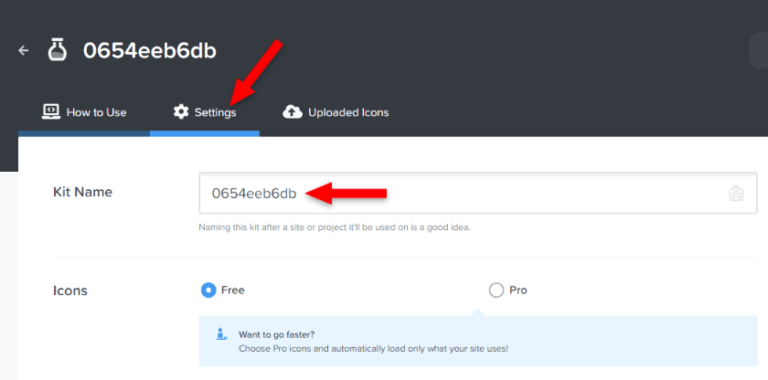
Как добавить Font Awesome в ваш WordPress без плагина Вы можете добавить значки вручную, перейдя в библиотеку значков Font Awesome и выбрав один из доступных шрифтов. Вы можете получить код для встраивания, отправив ссылку на вашу тему по электронной почте.
Иконки можно добавлять в WordPress без каких-либо знаний в области программирования или дизайна. Значок шрифта полностью настраиваемый и отзывчивый, а некоторые из них заменили традиционные изображения или листы спрайтов. В настоящее время он установлен более чем на 80 000 компьютеров и совместим с самой последней версией WordPress. Иконки можно менять так же часто, как и обычные повседневные шрифты. С помощью этих параметров вы можете изменить цвета, выравнивание, высоту, стиль и т. д. Почти каждый браузер поддерживает значки шрифтов. Поскольку доступно так много значков шрифтов, использование изображений на наших веб-сайтах ограничено.
Большинство дизайнеров отказались от традиционных изображений и заменили их иконками Font Awesome. Иконки — это фантастический инструмент, который можно модифицировать различными способами. Когда вы изменяете размер значка, поворачиваете его, меняете цвет или выполняете другие действия, вы также можете сделать его более гибким. Приведенный ниже код необходимо скопировать и вставить в редактор WordPress. Как заставить Font Awesome работать в Elementor? Нет необходимости изменять основные файлы или устанавливать какие-либо плагины для вашей темы. Иконки для шрифта awesome уже присутствуют в премиум-версии Elementor. Better Font Awesome позволит вам использовать шорткоды, созданные с помощью плагина Font Awesome Icons и Font Awesome Shortcodes .

Изменение настроек CDN в плагине Font Awesome — это все, что требуется для обслуживания пользовательских значков. Вы также можете использовать свою собственную конфигурацию CDN, а не использовать CDN Font Awesome по умолчанию. Если вы хотите использовать только базовые бесплатные значки, маловероятно, что вам потребуется вносить какие-либо изменения в конфигурацию по умолчанию. После загрузки бесплатного zip-файла с официального сайта font Awesome распакуйте его и свяжите со своей страницей. В документации плагина есть много информации о том, как настроить собственный CDN.
Font Awesome: обязательный плагин WordPress для вашего сайта
Плагин Font Awesome WordPress позволяет использовать библиотеку иконок на вашем сайте. Если вы не знакомы с ним, вы можете настроить его параметры, перейдя на страницу настроек плагина. Для начала вы должны сначала установить плагин Font Awesome на свой сайт WordPress. Затем в настройках плагина выберите «Использовать комплект». Таким образом, вы можете использовать значки плагинов с определенным CDN. Никаких изменений не требуется, если вам нужны только основные значки.
Добавить Font Awesome в WordPress без плагина
Добавление Font Awesome в WordPress без плагина — довольно простой процесс. Во-первых, вам нужно посетить веб-сайт Font Awesome и загрузить последнюю версию библиотеки Font Awesome. Затем вам нужно загрузить библиотеку Font Awesome на свой сайт WordPress. Проще всего это сделать с помощью FTP-клиента. Как только библиотека Font Awesome будет загружена на ваш сайт WordPress, вам нужно будет добавить несколько строк кода в файл functions.php вашей темы WordPress. Код, который вам нужно добавить:
add_action('wp_enqueue_scripts', 'enqueue_font_awesome');
функция enqueue_font_awesome() {
wp_enqueue_style('font-awesome', '//netdna.bootstrapcdn.com/font-awesome/4.0.3/css/font-awesome.css', array(), '4.0.3');
}
Добавление Font Awesome в WordPress без плагина — довольно простой процесс. Код, который вам нужно добавить:
add_action('wp_enqueue_scripts', 'enqueue_font_awesome');
функция enqueue_font_awesome() {
wp_enqueue_style('font-awesome', '//netdna.bootstrapcdn.com/font-awesome/4.0.3/css/font-awesome.css', array(), '4.0.3');
}
Следуя приведенным ниже инструкциям, вы сможете добавить Font Awesome на свой сайт WordPress. Наиболее распространенными методами для этого являются внутренние или внешние. Самое главное — убедиться, что шрифт правильно загружен. Если шрифт и ссылка настроены неправильно или значок вообще не отображается. Использовать Font Awesome просто, потому что для копирования и вставки требуется всего несколько строк. Если вы используете Sass или Less, вам нужно скачать папку font-awesome и поместить ее в корень проекта. Доступно несколько плагинов, которые помогут вам в процессе установки. Возможно, вы захотите создать свои собственные плагины, которые можно использовать в нескольких проектах и темах.
Как использовать иконки Font Awesome в WordPress
Просто выберите значки Font Awesome в меню WordPress. Добавить значок на любую страницу просто, добавив *i class=fab fa-wordpress*/i. Проверьте библиотеку значков, чтобы узнать, что включить. Важно отметить, что шорткоды в плагине не всегда работают.
Вот как использовать значки Font Awesome на вашем сайте WordPress в (2121). Это одна из самых популярных библиотек иконок в Интернете. Как настроить Font Awesome на WordPress различными способами? В этой статье вы узнаете, как легко интегрировать Font Awesome с WordPress. Если вы не знаете, как использовать значки Font Awesome на своем веб-сайте, лучше всего разместить их на своем сервере. Единственные файлы, которые можно добавить, — это те, которые вы будете использовать на своем сайте WordPress, если вы размещаете значки самостоятельно. Что выделяет Font Awesome как пакет значков, так это его способность настраивать и изменять внешний вид значков.
Пользователи WordPress могут получить доступ к Font Awesome, используя следующие методы. Если у вас нет опыта программирования, настроить значки будет еще сложнее. Блочный плагин Gutenberg Stackable, который устанавливается для бесплатной загрузки, можно использовать с Font Awesome, чтобы упростить его использование. Функция Stackable позволяет вам выбирать готовые дизайны премиум-класса, которые соответствуют качеству значков Font Awesome. Вы можете получить доступ к значкам любой учетной записи Font Awesome Pro , перейдя в блок значков. Stackable возьмет на себя процесс регистрации за вас, поэтому нет необходимости регистрировать учетную запись или создавать код комплекта. Чтобы изменить внешний вид значков, не обязательно обладать знаниями в области кодирования. Это доступно только для тех, кто приобрел планы Free и Pro.
Если вы не используете Font Awesome Pro, поищите бесплатные значки в списке стандартных значков Font Awesome . Если вы используете Font Awesome Pro, вам необходимо указать правильный префикс стиля, а также вспомогательные файлы. Если вы используете руководство по стилю, вы можете понять, как использовать шрифт. Вот несколько отличных иконок Pro. Если у вас есть подписка Font Awesome Standard или выше, вы также должны использовать значки Pro.
